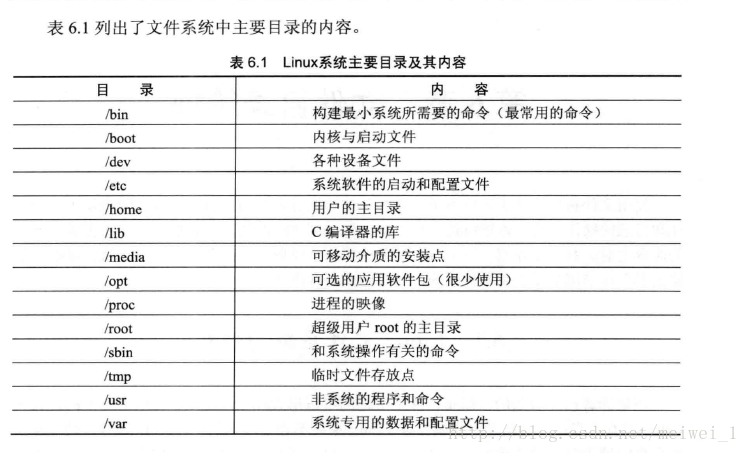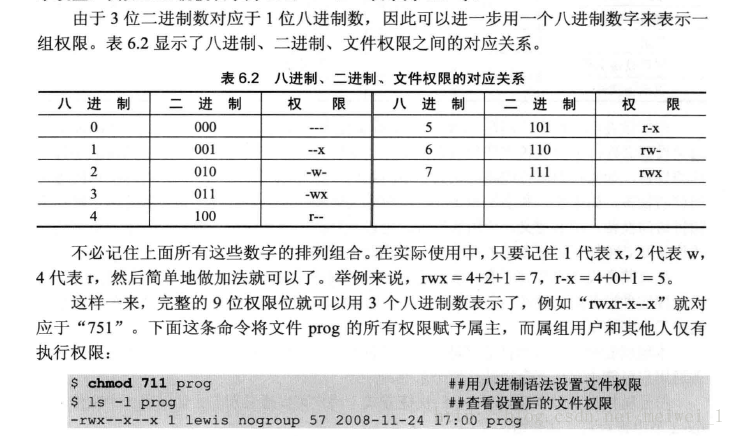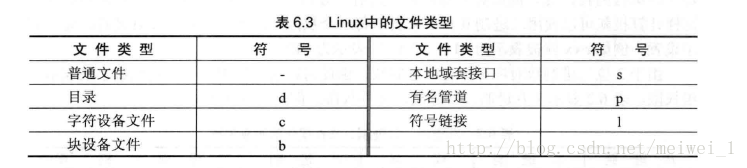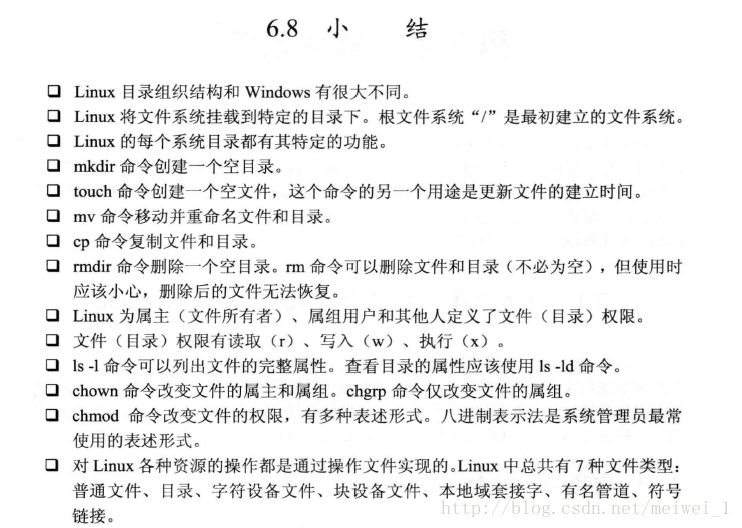原文链接:
Linux的使用正斜杠 '/' 时,Windows使用反斜杠 '\' 来识别目录
-------------------------快速上手:和你的团队共享文件---------------- -
新建一个名为工作组的用户组
sudo groupadd工作组
新建用户,并归入工作组组
sudo useradd -G workgroup lucy设置用户名
sudo passwd lucy为用户设置登陆密码
sudo useradd -G工作组刘易斯
sudo passwd刘易斯
首先在/首页目录下建立一个名为工作的目录,作为这个小组的工作目录,注意需要根权限
cd / home ##切换到首页目录
sudo mkdir work ##建立一个名为工作目录
现在这个目录任何人都可以访问但只有根用户才可以有修改权限
添加工作组成员对目录的读写权限,并禁止其他无关的用户查看这个目录
sudo chgrp workgroup work / ##将工作目录的所有权交给workgroup组
sudo chmod g + rwx work / ##增加工作组组对工作目录的读写执行权限
sudo chmod o-rwx work / ##撤销其他用户对工作目录的读写执行权限
接下来需要将这个目录交给一个组长刘易斯(现在工作目录的所有者还是根用户)
sudo chown lewis work / ##将工作目录所有者改为lewis目录
--------------------- 建立文件和目录------------------------- ---------
建立目录上上:mkdir
MKDIR可以一次性建立多个目录
MKDIR文件图片
用户也可以使用绝对路径来新建目录
mkdir〜/ picture / temp
使用此命令时上一级目录必须存在,不然会报错,没有此文件存在
为此MKDIR提供了-p选项,用于完整的创建一个子目录结构
mkdir -p~ / temp / job
建立一个空文件:touch
触摸test.c的
触摸另一个途径时更新一个文件的建立日期和时间
-------------------------------移动/复制和删除-------------- ------------------
移动和重命名:MV
mv hello bin / ##将hello文件移动到bin目录下
mv photos / bin / ##将照片目录移动到bin目录下
mv -i hello bin / ##如果bin目录下同样存在hello文件,会提示是否覆盖文件
mv -b hello bin / ##如果Bin目录下存在此文件,则将此目录下的文件更名为hello〜
-------------------------------复制文件和目录--------------- -----------------
CP
CP 命令用来复制文件和目录。
cp test.php test / ##将test.php复制到测试目录下,直接覆盖
cp -i test.php test / ##和mv的命令一样
cp -b test.php test / ##和mv的命令一样
cp -r test / bin / ##将测试文件夹及其子目录全部复制到Bin目录下
-------------------------------删除目录和文件--------------- ----------------
命令rmdir和RM
rmdir test / ##只能删除空目录
命令命令rmdir基本上不使用
rm test / * .php ##删除测试目录下的所有.php文件,对于只有可读权限的会确认是否删除
##输入'Y'表示确定,'N'表示跳过
rm -i test / * .php ##删除测试目录下的.php文件时都会进行确认操作
rm -f test / ##直接删除测试目录,默认都是同意
rm -r test / ##递归删除测试目录下的文件和文件夹
rm -rf test / ##直接删除整个测试目录
-------------------------------文件和目录的权限-------------- -----------------
查看文件和目录的属性
ls -l / bin / login
-rwxr-xr-x 1 root root 38096 2017-12-02 22:53 / bin / login
第1个字段的第一个字符表示文件类型,' - '表示这是一个普通文件。
接下来的rwxr-xr-x就是3组权限,应该这样断断:rwx rx rx,分别表示属主/属组和其他人所拥有
。的权限.r-表示可读取,W表示可写,x轴表示可执行如果某个权限被禁用,那么就用一个短划线' - '代替。
第3个和第4个字段分别表示文件的属主和属组。在这个例子中,登录文件的属主是根用户,而属组是根组。
紧跟着3组权限的数字表示该文件的链接数目,这里是1,表示该文件只有一个硬链接。
最后的4个字段分别表示文件大小(38096字节),最后修改日期和时间,以及这个文件的完整路径(/ bin中/登录)。
------------------------改变文件所有权:CHOWN和CH GRP命令--------------- ---- ----------
CHOWN命令用于改变文件的所有权.chown命令的基本语法如下:
chown [OPTION] ... [OWNER] [:[GROUP]] FILE ...
这条命令将文件文件的属主更改为业主,属组更改为GROUP。下面这条命令将文件天
的属主更改为刘易斯,而把其属组更改为根组。
sudo chown lewis:root days ##修改days的所有权
sudo chown guest days ##修改days的属主,其它保留原属性
sudo chown:nogroup days ##修改其属组为nogroup,其他属性保持不变
sudo chown -R lewis iso / ##将iso文件夹的所有文件属主更改为lewis
chgrp命令命令用于设置文件的属组
sudo chgrp nogroup days ##将天文件设置属组为nogroup
sudo chgrp -R nogroup days ##将天文件夹的所有文件都改为nogroup属组
------------------------改变文件所有权:CHOWN和CH GRP命令--------------- ---- ----------
改变文件权限命令命令:chmod
用来增加/删除相应的权限
用户组包括文件属主(u)的文件属组(G)其他人(O)和所有人(a)中,而权限包括了RWX
chmod u + x days ##增加天文件的执行权限
chmod axe days ##删除所有人(属主/属组和其他人)对天的执行权限
chmod ug = rw,o = r days ##赋予属主读写权限,其人人有读取权限
chmod o = u days ##其他人和属主的权限一样
文件权限的八进制表示
X 1 ----
w ^ 2 ----
[R ----- 4
------------------------文件类型------------------------ ----
Linux的的中有两类设备文件
字符串设备文件和块设备文件
字符设备文件:指的是能够从它那里读取成字符序列的设备,如:磁带和串行线路,有时被
称为顺序访问设备
块设备文件:指的是用来存储数据并对其各部分内容提供同等访问权的设备,如:磁盘。
有时被称为随机访问设备。
设备文件可以用mknod的的命令来创建,具体方法可百度
建立链接:LN
符号链接(也被称作:软连接)需要使用带-s参数的LN命令来创建
ln -s TARGET LINK_NAME ##给目标文件TARGET取一个别名LINK_NAME
欢迎关注公众号:魅影响
或扫描下面的二维码进行关注